Los permisos de Android son una característica esencial del sistema operativo para proteger su privacidad, por lo que es importante que los comprenda. Y dado que Android cambió la configuración de permisos hace un tiempo, es posible que esté confundido acerca de cómo funciona cada uno de ellos.
Echemos un vistazo a cómo funciona. Permisos de Android Y lo que debes saber sobre su manejo.
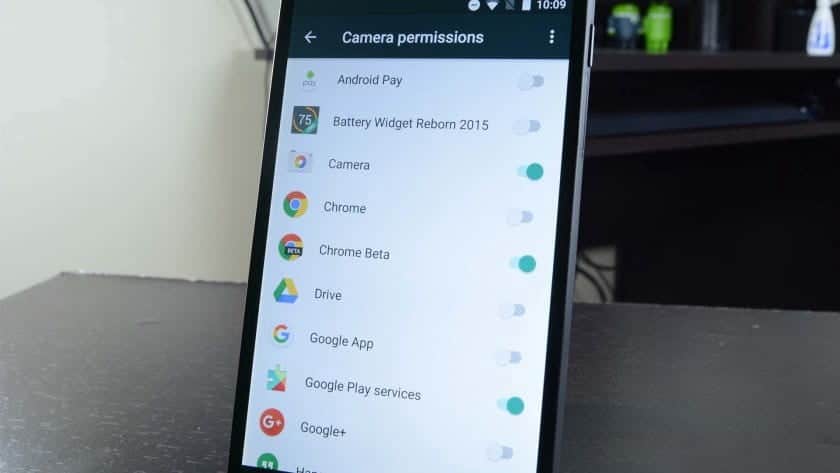
¿Qué son los permisos de Android?
Los permisos de Android son privilegios especiales que las aplicaciones deben solicitar su consentimiento para usar cuando desean acceder a información confidencial en su teléfono.
Nuestros teléfonos contienen tantos datos personales que tiene sentido restringir este acceso. Es posible que no desee permitir que todas las aplicaciones de su teléfono usen su cámara, micrófono y datos de ubicación.
Puede permitir que algunas aplicaciones usen varias funciones en su teléfono, como la cámara o la lista de contactos. Una aplicación enviará una notificación solicitando permiso para usar las funciones de su teléfono, que puede dejar salir O rechazarlo. También puede cambiar los permisos para una sola aplicación o por tipo de permiso en la configuración de su teléfono.
Dado que Android cambió la forma en que funcionaban los permisos a partir de Android 6 Marshmallow, nos centraremos en el método reciente y veremos brevemente cómo funcionó después de eso. Las instrucciones descritas aquí se basan en Android 10; Estas opciones de menú pueden variar ligeramente según el sistema de su teléfono.
Cómo ver y administrar permisos en Android
puedes Verificar permisos otorgado por las aplicaciones instaladas en cualquier momento.
Ir "Configuración" -> Privacidad -> Administrador de permisos Muestra detalles de los principales tipos de permisos, como Cámara, Contactos, SMS y más. La mayoría se explican por sí mismos: el permiso de SMS, por ejemplo, permite que las aplicaciones lean y envíen mensajes de texto, pero verá descripciones en la parte superior de cada página si no está seguro.
Haga clic en cualquier tipo de permiso y en "permitidoVerá todas las aplicaciones a las que ha permitido usar esta función. A continuación, la sección muestra “inaceptableApps que no tienen acceso pero han solicitado permiso.
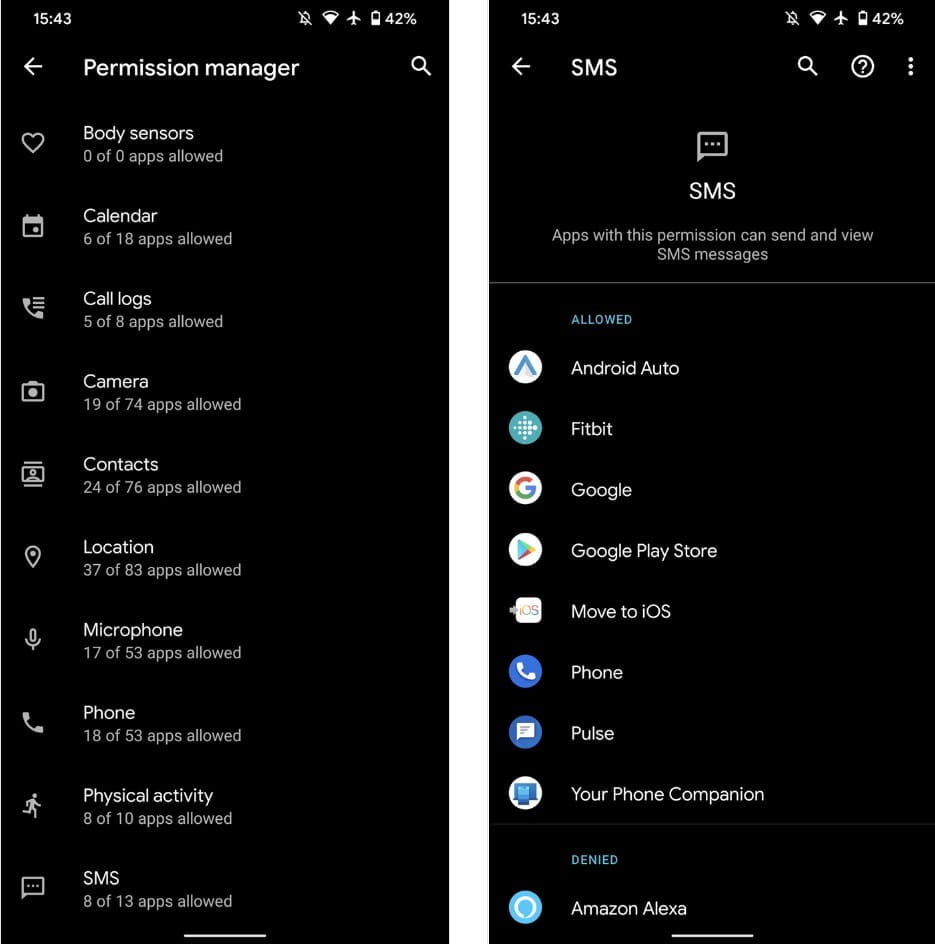
Toque una aplicación para cambiar su estado de permiso a "Gracia"O"rechazar. Para obtener más información, seleccione Ver todos los permisos de [aplicación] para ir a la página completa de permisos de la aplicación. También puede acceder a esta página yendo a Configuración -> Aplicaciones y notificaciones -> Ver todas las aplicaciones , debe hacer clic en la aplicación respectiva y elegir Permisos.
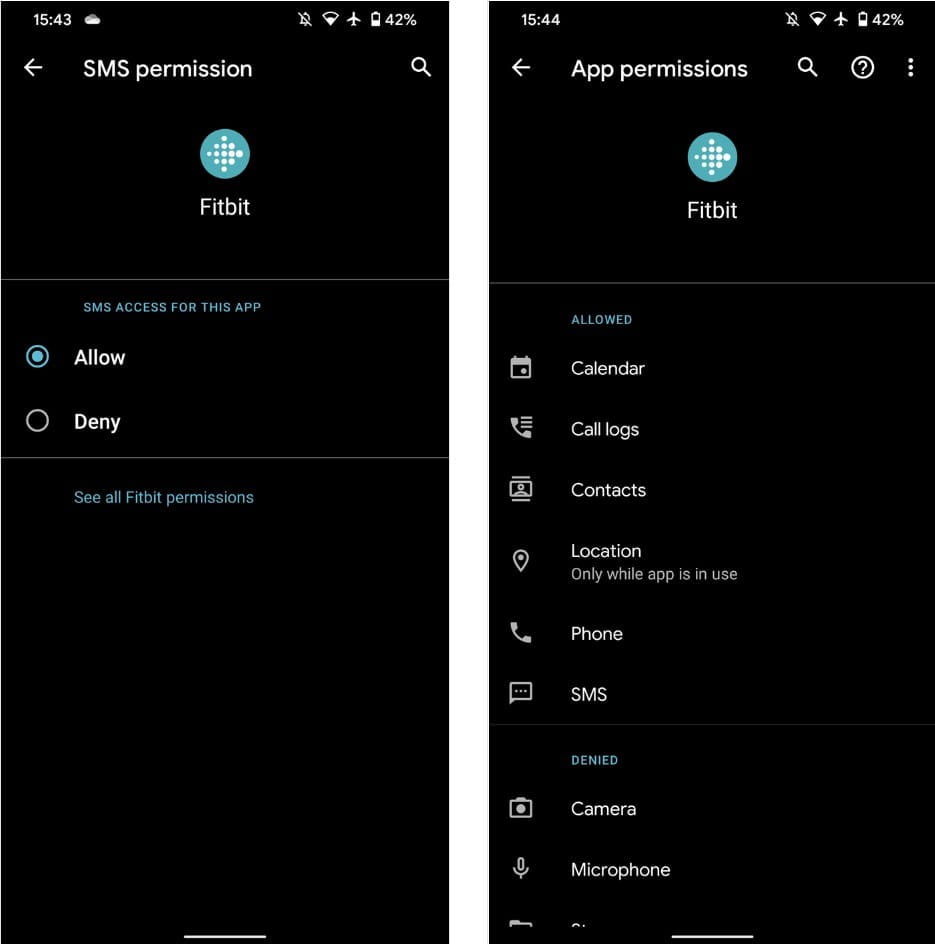
Revisar permisos específicos
Si bien Android agrupa los permisos en categorías amplias, como geolocalización y almacenamiento, en realidad hay muchos permisos sutiles dentro de cada categoría. Puede encontrarlo en la página de permisos de la aplicación; Haga clic en el botón más 
Por ejemplo, en la sección Almacenamiento, probablemente verá leer el contenido del almacenamiento compartido y modificar o eliminar el contenido del almacenamiento compartido. Esto proporciona a la aplicación permisos de lectura y escritura para su sistema de archivos. Haga clic en cualquier permiso para obtener más información al respecto.
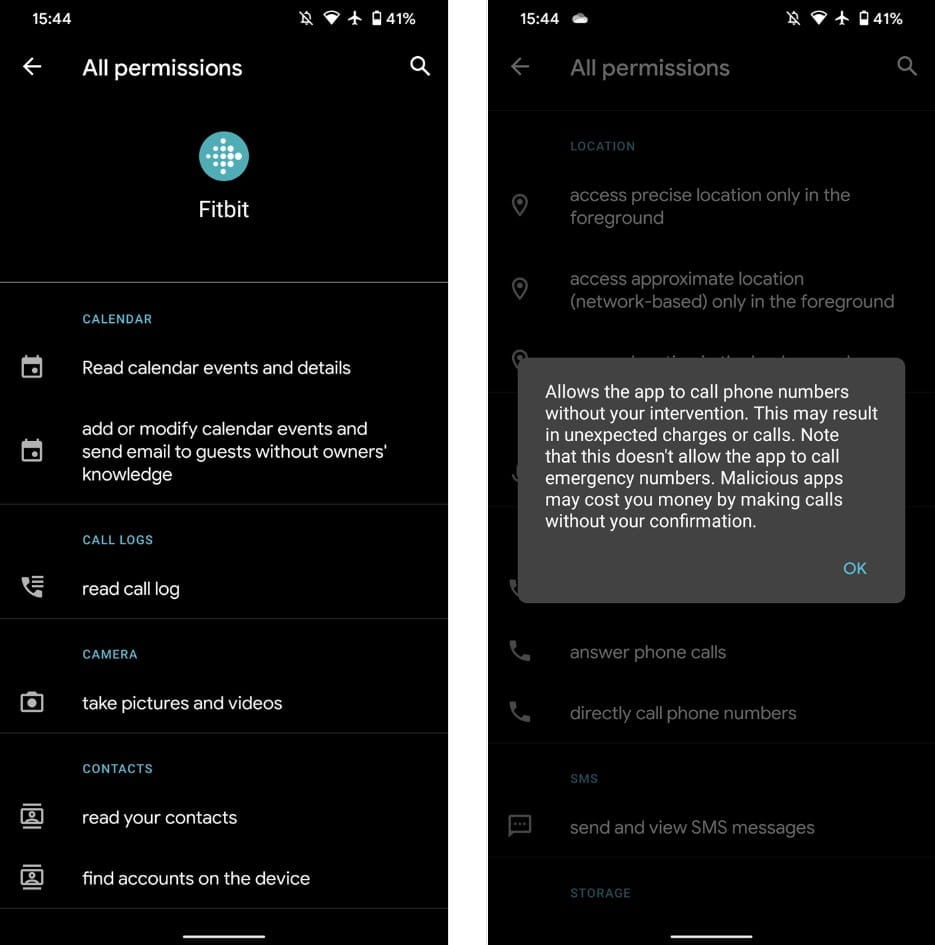
En la parte inferior, verá un montón de otros permisos de aplicaciones. Android considera estoPermisos regulares”; No requiere su consentimiento porque es común en todas las aplicaciones y no representa un riesgo para su privacidad. Esto incluye controlar la vibración, recibir datos de Internet y más.
Sepa que cuando acepta el conjunto de permisos, todos los permisos detallados en el interior se otorgan automáticamente. No puede seleccionar y elegir permisos individuales de un grupo.
Otorgar permisos a nuevas aplicaciones
Hemos visto cómo configurar permisos para aplicaciones que ya están en su dispositivo, pero ¿qué pasa cuando instala nuevas aplicaciones?
Antes de instalar, puede verificar los permisos que la aplicación puede solicitar en la página de Google Play Store. Haga clic en Sección Acerca de esta aplicación Para abrir su descripción, desplácese hasta la parte inferior de la página y haga clic en el enlace "ver másjunto a Permisos de la aplicación. Aquí verá una lista de grupos de permisos y permisos específicos que la aplicación puede solicitar.

También puede consultar esta página en la versión web de Play Store. Desplácese hacia abajo y en la sección معلومات إضافية , Haga clic en Ver detalles bajo permisos.
Con aplicaciones diseñadas para versiones recientes de Android, no tiene que otorgar ningún permiso al instalar una aplicación. En cambio, la aplicación le pedirá los permisos a medida que los necesite, y una aplicación bien diseñada lo hará de manera lógica. Por ejemplo, podría guiarlo a través de una introducción sobre por qué necesita ciertos permisos antes de pedírselos.
Otras veces, no verá una solicitud de permiso hasta que intente usar la función complementaria en la aplicación. Por ejemplo, cuando intenta enviar una foto en la aplicación de mensajería, verá un aviso para acceder a su almacenamiento.
Denegar permisos
Si deniega el permiso, lo que sucede a continuación depende de la aplicación. A veces, funcionará bien sin una función en particular. Por ejemplo, aún puede navegar por Instagram sin permitir que la aplicación acceda a su cámara, pero no puede tomar nuevas fotos.
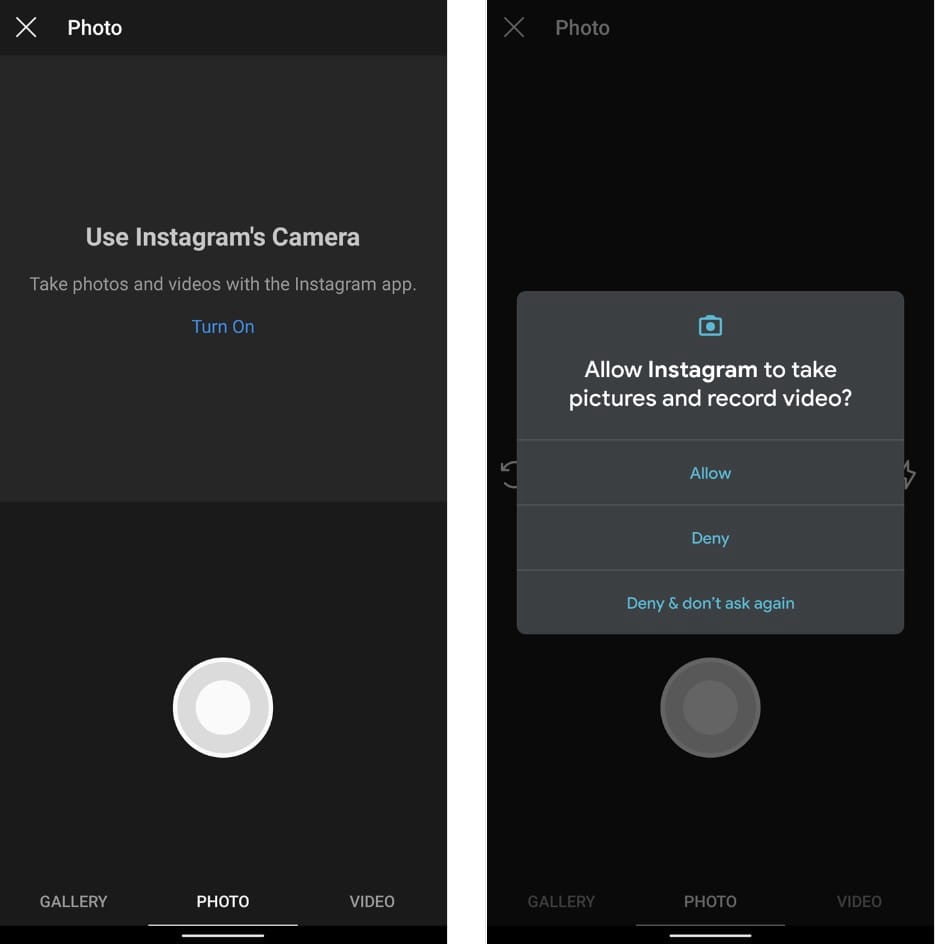
Otras veces, la aplicación puede negarse a funcionar correctamente a menos que le otorgue este permiso. Se puede confiar en que funcione, o es posible que el desarrollador no haya tenido en cuenta a las personas que niegan el permiso.
Este también es el caso si cambia de opinión y decide denegar el permiso que acordó previamente. Con suerte, la aplicación detectará que denegaste el permiso y te pedirá que lo permitas nuevamente cuando sea necesario, pero depende del desarrollador. Si encuentra que algunas funciones de la aplicación no funcionan, se recomienda consultar la lista de permisos.
Y si una aplicación sigue solicitando un permiso que no desea otorgar, luego de tocar Denegar una vez, verá una opción Nunca preguntes de nuevo.
tipos de permisos
A continuación se muestra una lista de permisos y las acciones que realiza cada permiso cuando está habilitado en una aplicación.
- Sensores corporales: obtenga información del sensor sobre sus signos vitales.
- Calendario: utilice el calendario predeterminado.
- Registros de llamadas: vea y cambie su historial de llamadas.
- Cámara: Use la cámara para tomar fotos o videos.
- Contactos: vea la lista de contactos.
- Geolocalización: Solicitud para obtener la ubicación geográfica de su dispositivo.
- Micrófono: Grabar audio.
- Teléfono: Realice y administre llamadas telefónicas.
- Actividad física: obtenga información sobre sus actividades, como caminar, andar en bicicleta, número de pasos, etc.
- SMS: vea y envíe mensajes de texto SMS.
- Almacenamiento: Obtenga fotos y otros archivos en su teléfono.
- Archivos y medios: las fotos, los medios y otros archivos en su teléfono.
Antiguo sistema de permisos de Android
En Android 5 Lollipop y anteriores, se aplica el sistema clásico de permisos de Android. Dado que solo un pequeño porcentaje de dispositivos todavía ejecutan estas versiones, veremos brevemente cómo funcionan estos permisos.
Antes de Android 6 Marshmallow, tenías que aceptar todos los permisos requeridos a la vez al instalar una aplicación, que era un sistema de todo o nada. Por lo tanto, si no le gustan los permisos que ha solicitado una aplicación, sus únicas opciones son vivir con ella o no descargar la aplicación. Y si una aplicación agrega nuevas categorías de permisos más adelante, también debe aceptarlas para actualizar la aplicación a la última versión.
Obviamente, esta configuración tiene muchos problemas. A menos que rootee su teléfono para usar la aplicación del administrador de permisos, está a merced de cualquier permiso que agregue la aplicación. El usuario no tiene suficiente control, razón por la cual Google lo cambió.
A menos que tenga un teléfono Android antiguo, no tiene que preocuparse por este sistema. Sin embargo, hay un capricho que va de los permisos antiguos. Si un desarrollador no ha actualizado su aplicación para apuntar a Android 6 o posterior, verá un aviso para aceptar todos los permisos al instalar una aplicación, en lugar de aceptarlos individualmente.
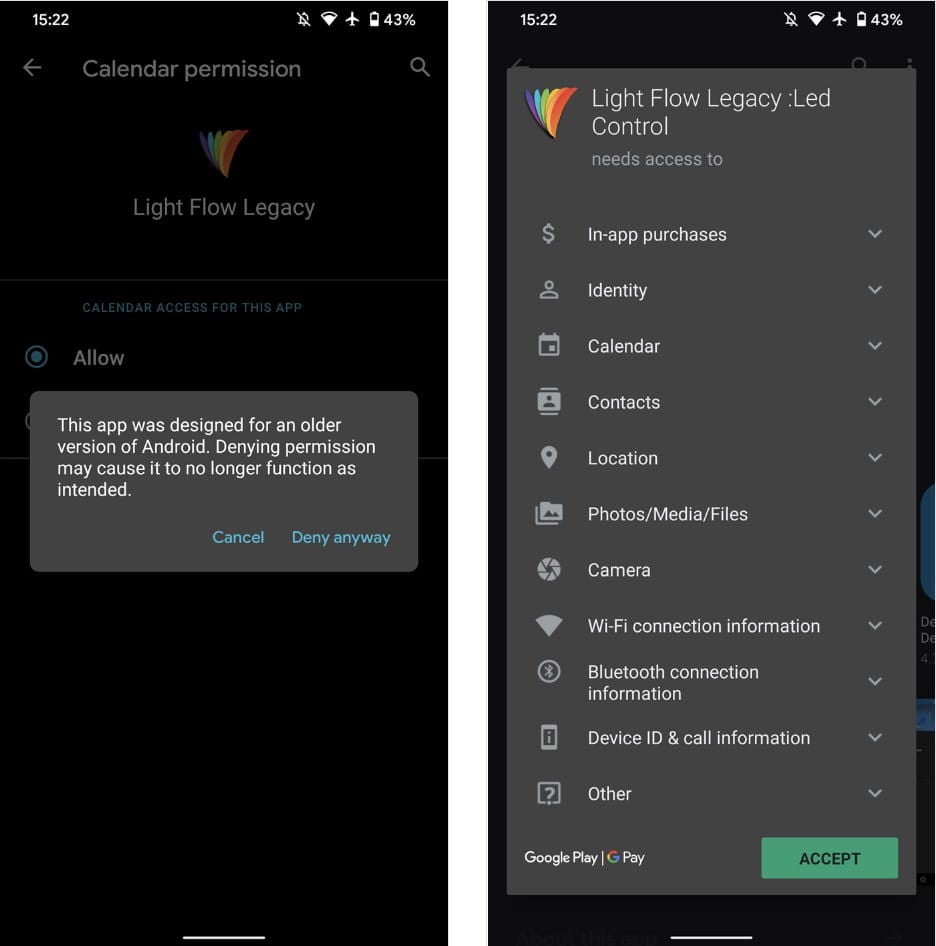
Todavía puede usar el administrador de permisos para revocar permisos como se describe anteriormente, pero dado que las aplicaciones no se crearon con esta funcionalidad en mente, es posible que la deshabilite.
Usa los permisos sabiamente
No hay una respuesta completa sobre qué permisos debe otorgar a ciertas aplicaciones. Depende de usted decidir si confía en una aplicación para acceder a información confidencial en su dispositivo. Sin embargo, usar un poco de sentido común ayudará.
Por ejemplo, Google Maps obviamente no hará mucho si evita que acceda a su ubicación. Asimismo, es posible que la aplicación de mensajería necesite acceder a la cámara si tiene su propia opción de cámara. Sin embargo, el juego Sudoku gratuito no tiene ninguna buena razón para requerir acceso al calendario o al micrófono, por lo que no se le deben otorgar tales permisos.
Tenga en cuenta que una vez que una aplicación tiene permiso para usar algo, puede hacerlo cuando quiera. Si bien la aplicación puede tener una razón legítima para acceder a su ubicación, también puede verificar su ubicación en segundo plano de vez en cuando y enviar estos datos a los anunciantes. Es por eso que algunos permisos son más peligrosos que otros.
Es difícil examinar cómo las aplicaciones realmente usan los permisos que les otorga, por lo que hay un nivel de confianza que debe aplicar. Si necesita usar una aplicación pero no quiere dejar sus permisos activados todo el tiempo, intente otorgar permisos temporales a la aplicación usando una aplicación llamada Bravucón.
Para los permisos de ubicación, cámara y micrófono, puede elegir:
- Todo el tiempo (solo ubicación): la aplicación puede usar el permiso en cualquier momento, incluso cuando la aplicación no está en uso.
- Al usar solo la aplicación: la aplicación solo puede usar el permiso si está usando esta aplicación.
- Preguntar cada vez: cada vez que abra la aplicación, le pedirá que use el permiso. La aplicación puede usar el permiso hasta que haya terminado de usar la aplicación.
- Rechazar: la aplicación no puede usar la configuración, incluso si está usando la aplicación.
Maneje los permisos de Android con cuidado
Dado que un teléfono inteligente no suele estar sin aplicaciones, los permisos son importantes para mejorar la experiencia. Ahora ya sabe cómo funcionan los permisos en Android y cómo administrarlos para mantener su información segura. Para obtener los mejores resultados, considere cada permiso detenidamente y revíselos regularmente.
Para obtener más consejos sobre Android, consulte Opciones útiles para desarrolladores de Android.







